Как сохранить отдельно звуковую дорожку из видеофайла (2007 г.)
Абсолютно тривиальная задача, и потому очень часто возникает и вызывает проблемы у тех, кто с ней ранее никогда не сталкивался.
Решений море!
Я опишу 2 способа, на мой взгляд, самых простых.
1. Используя программу Virtual Dub.
Про этот шедевр программного обеспечения на моём сайте написано не мало.
Скачать его можно тут. Программа абсолютно бесплатна и активно поддерживается как основными разработчиками, так и сторонними, потому новые версии выходят достаточно часто и обзаводятся новыми полезными функциями.
- Что бы сохранить звук отдельно, откройте исходный видеофайл в программе.
- Тут обратите внимание появилось ли сообщение с заголовком "VBR audio stream detected". Если да то значит, что звук в видео файле записан в переменном битрейде (то есть каждая секунда кодируется различным объемом цифровых данных) и извлечь звук нормально в Virtual Dub не получится. Для этого обратите внимание на 2 других способа.

- Если же такого сообщения нет, то всё отлично - можно извлекать.
- Для начала, с помощью ползунков отметьте начало и конец нужной части дорожки, если она, конечно, не вся вам нужна. Если вся - ничего этого делать не нужно.

- Теперь выберете Source audio в меню Audio (по умолчанию уже выбрано).

- Выберете Save WAV... в меню File и укажите место, куда вы хотите сохранить звуковую дорожку.

- Началось извлечение. Через пару минут аудиофайл будет готов.
Нужно отметить, что при данном способе происходит именно "извлечение", то есть без какого либо перекодирования. Дорожка весит именно столько, сколько она занимает в видеофайле. Т.е. если, например, звук в фильме сохранен в формате mp3 128kbps stereo, то вы и получите файл формата mp3 128kbps stereo.
2. Используя Winamp.
Способ несколько экзотичный, относительно медленный, но подходит для тех случаев, когда рядом нет нужного программного обеспечения (уж Winamp то на компе найти можно), или требуется запустить процесс в фоновом режиме - Winamp потребляет очень мало ресурсов во время своей работы.
Вам понадобится Winamp версии 5.x (скачать можно тут), или предыдущие с плагином для просмотра видео. Так же вам понадобится плагин Nullsoft Disk Writer plug-in, обычно идущий в комплекте с программой по умолчанию.
- Итак, добавьте фильм в плейлист. Желательно в конец, дабы плеер не пошел кодировать всё что лежит дальше. Так же отключите Repeat и Shuffling.
- Зайдите в опции программы Option -> Preferences. Можно нажать комбинацию Ctrl+P.

- Выберите Plug-ins -> Output -> Nullsoft Disk Writer plug-in.
- Нажмите Configure

- В общем настройки плагина несложные: вам нужно выбрать только куда сохранять и в каком формате. Рекомендую формат PCM 44,100 кГц; 16 бит; Стерео. Файл в таком формате легко редактируется и конвертируется в любой другой.
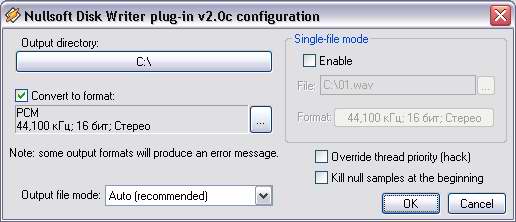
- Нажмите OK. Закройте окно настроек Winamp.
- Теперь запустите фильм, и по истечении времени (минут 10-15) выполучите необходимый файл.
- Зайдите снова в настройки и выберите DirectSound output, для того что б плеер снова проигрывал файлы, а не конвертировал их.

Автор: ddvhouse.
Сайт: www.ddvhouse.ru












 700! игр для сотовых телефоновПакет из 700 игр для мобильников! Преимущественно адаптированных для Siemens, но многие идут и на телефонах других марок. 64 мегабайта отборного…
700! игр для сотовых телефоновПакет из 700 игр для мобильников! Преимущественно адаптированных для Siemens, но многие идут и на телефонах других марок. 64 мегабайта отборного… Сборник лучших игр Денди (NES, Dendy)По многочисленным просьбам пользователей моего сайта www.ddvhouse.ru была собрана коллекция лучших, по мнению игроков, игр Денди. Все игры…
Сборник лучших игр Денди (NES, Dendy)По многочисленным просьбам пользователей моего сайта www.ddvhouse.ru была собрана коллекция лучших, по мнению игроков, игр Денди. Все игры…